Najlepsze narzędzia Google do współpracy w Dokumentach, Arkuszach i Prezentacjach
Opublikowany: 2022-10-04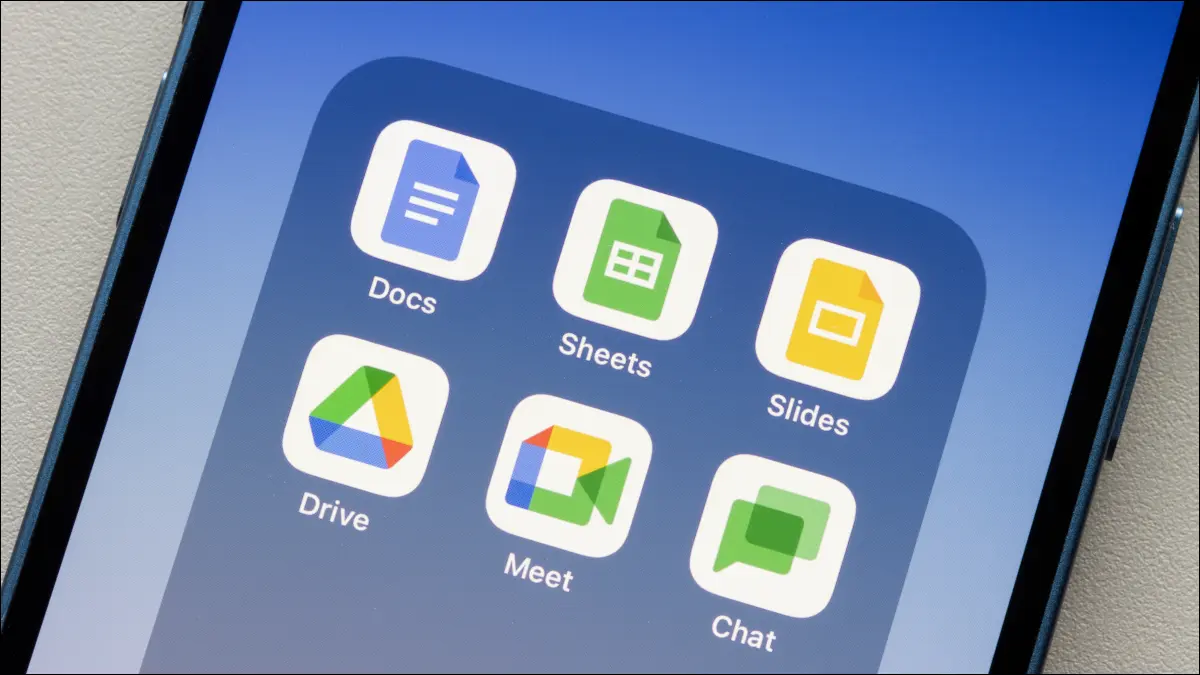
Pakiet aplikacji biurowych Google zawiera jedne z najbardziej przydatnych narzędzi do współpracy. W Dokumentach, Arkuszach i Prezentacjach Google możesz wspólnie pracować nad dokumentem w czasie rzeczywistym, dodawać i rozwiązywać komentarze, przypisywać zadania i nie tylko.
Udostępnianie dokumentów
Komentarze i opcje
Wspominaj współpracowników i przydzielaj zadania
Reakcje emoji
Tryb sugerowania
Historia wersji
Powiadomienia o zmianach i komentarzach
Współpracownicy e-mail
Zatwierdzenia dokumentów
Udostępnianie dokumentów
Współpraca w jednej z aplikacji Google zaczyna się od udostępnienia dokumentu. Możesz dodać współpracowników i wybrać ich uprawnienia do przeglądania i edycji.
POWIĄZANE: Jak udostępniać dokumenty w Dokumentach, Arkuszach i Prezentacjach Google
Wybierz "Udostępnij" w prawym górnym rogu, a następnie wprowadź osoby lub grupy w wyskakującym oknie.
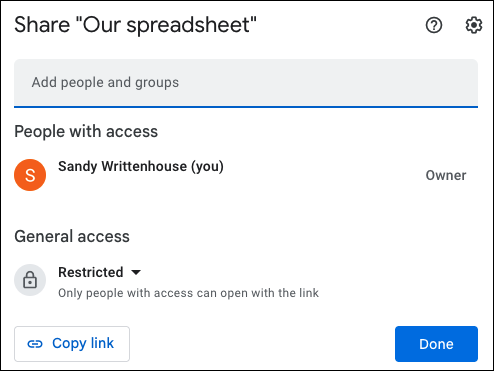
Obok grupy na kolejnym ekranie wybierz uprawnienia, które chcesz, aby mieli, takie jak Przeglądający, Komentator lub Edytor. Możesz dostosować to dla każdej osoby po wysłaniu powiadomienia o udostępnieniu za pomocą przycisku Udostępnij w prawym górnym rogu.
Opcjonalnie dodaj wiadomość, zaznacz pole, aby powiadomić wszystkich, i kliknij "Wyślij".
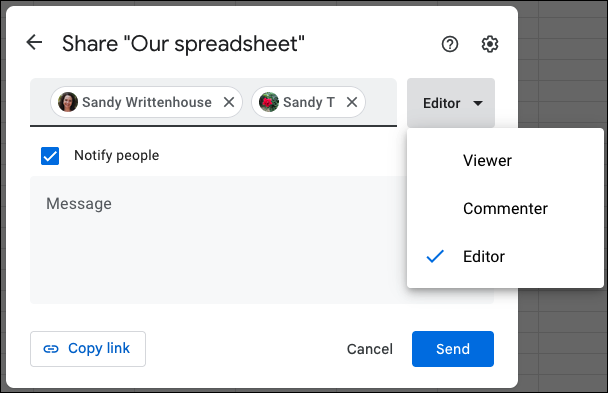
Aby uzyskać dodatkowe opcje, kliknij ikonę koła zębatego w prawym górnym rogu. Następnie możesz zdecydować, co redaktorzy, przeglądający i komentatorzy mogą, a czego nie mogą robić.
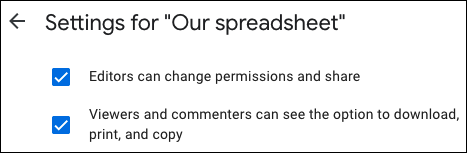
Po zakończeniu kliknij „Gotowe”, a następnie skorzystaj z następujących funkcji współpracy w Dokumentach, Arkuszach i Prezentacjach Google.
Komentarze i opcje
Korzystając z komentarzy, Ty i Twoi współpracownicy możecie łatwo współpracować. Zaznacz tekst lub inny element, do którego odnosi się Twój komentarz, a następnie wykonaj jedną z następujących czynności:
- Wybierz z menu Wstaw > Komentarz.
- Kliknij prawym przyciskiem myszy i wybierz „Komentarz”.
- Kliknij ikonę Komentarz w prawym górnym rogu i wybierz znak plus.
- Wybierz ikonę Komentarz na ruchomym pasku narzędzi.
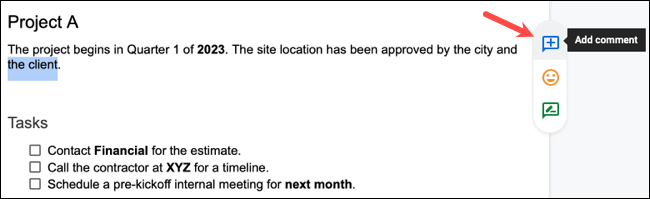
Wpisz tekst w wyświetlonym polu i kliknij "Komentarz".
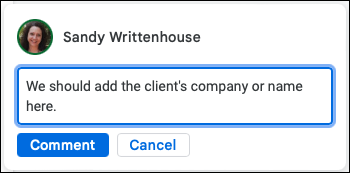
Po dodaniu komentarza możesz użyć znacznika wyboru, aby oznaczyć go jako rozwiązany po zakończeniu zadania, aktualizacji lub dodawania.
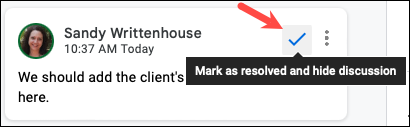
Wspominaj współpracowników i przydzielaj zadania
Oprócz dodawania i rozwiązywania komentarzy możesz wspomnieć o konkretnym współpracowniku i przydzielić mu zadanie z komentarza.
POWIĄZANE: Jak przypisywać zadania dokumentów w Dokumentach, Arkuszach i Prezentacjach Google
Aby zwrócić uwagę na konkretnego współpracownika, możesz wspomnieć o nim w swoim komentarzu. Wystarczy wpisać symbol @ (At), a następnie ich imię i nazwisko lub adres e-mail, a następnie wybrać je z listy sugestii.
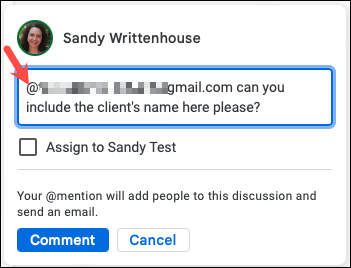
Aby utworzyć zadanie dla współpracownika na podstawie komentarza, najpierw wspomnij o nim, a następnie zaznacz pole „Przypisz do [nazwa]”. Zadanie pozostaje otwarte, dopóki współpracownik nie oznaczy go jako ukończonego.
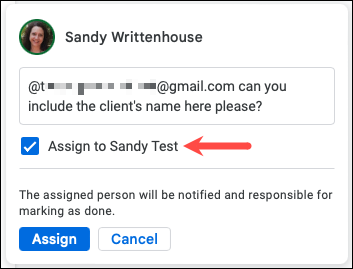
Reakcje emoji
Jeszcze jednym sposobem na pokazanie swojej aprobaty, odrzucenia lub innej reakcji na coś w dokumencie jest użycie emotikonów. Zaznacz element w dokumencie, na który reagujesz, i kliknij ikonę Emoji na ruchomym pasku narzędzi.
Uwaga: od września 2022 r. ta funkcja jest dostępna tylko w Dokumentach Google, a nie w Arkuszach ani Prezentacjach.
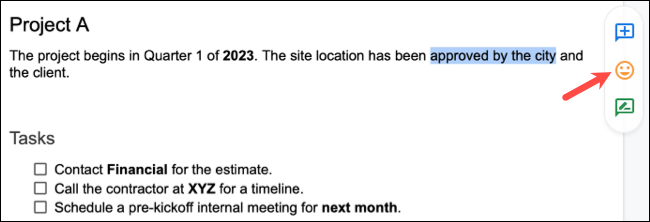
Wybierz emotikon, który chcesz dodać, lub wyszukaj go u góry wyskakującego okienka. Emotikona wyświetla się po prawej stronie, obok wybranego elementu.
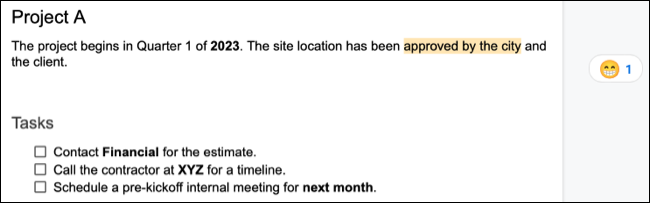
Podobnie jak w przypadku pisemnych komentarzy, możesz rozwiązać reakcje emoji. Kliknij trzy kropki po prawej stronie emotikonów i wybierz "Rozwiąż".
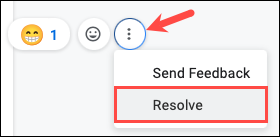
Tryb sugerowania
Gdy pracujesz nad dokumentem w Dokumentach, Arkuszach lub Prezentacjach, domyślnie używasz trybu edycji. Dzięki temu możesz tworzyć, edytować i robić wszystko, czego potrzebujesz w dokumencie. Ale kiedy współpracujesz z innymi, możesz użyć trybu sugerowania.

Uwaga: od września 2022 r. ta funkcja jest dostępna tylko w Dokumentach Google, a nie w Arkuszach ani Prezentacjach.
W trybie sugerowania wprowadzone zmiany stają się sugestiami, a nie faktycznymi zmianami. Wybierz strzałkę rozwijaną trybu w prawym górnym rogu, która prawdopodobnie wyświetla się jako Edycja lub ikona ołówka, i wybierz "Sugerowanie".
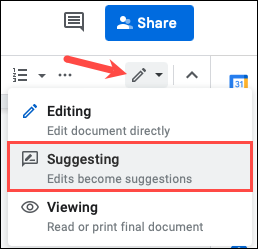
Teraz podczas pracy nad dokumentem zobaczysz zmiany z przekreśleniami i dodatkami w innym kolorze tekstu. Każda sugestia jest również ujęta w oknie po prawej stronie, pokazującym, co zastąpiłeś, usunięto lub dodałeś.
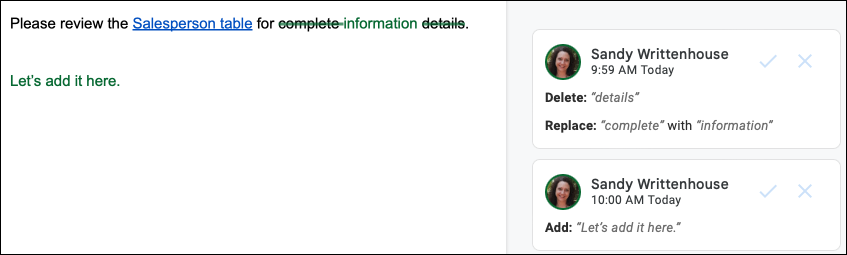
Jeśli chcesz zaakceptować sugestię, po prostu kliknij znacznik wyboru w oknie sugestii, a zmiana zostanie umieszczona w dokumencie.
Historia wersji
Jeśli Ty i Twoi współpracownicy korzystacie z trybu edycji zamiast trybu sugestii, warto przejrzeć wszystkie wprowadzone zmiany, przez kogo i kiedy. Możesz otworzyć historię wersji dokumentu, aby zobaczyć te szczegóły.
POWIĄZANE: Jak wyświetlić najnowsze zmiany w pliku Dokumentów, Arkuszy lub Prezentacji Google
Przejdź do Plik > Historia wersji > Zobacz historię wersji.
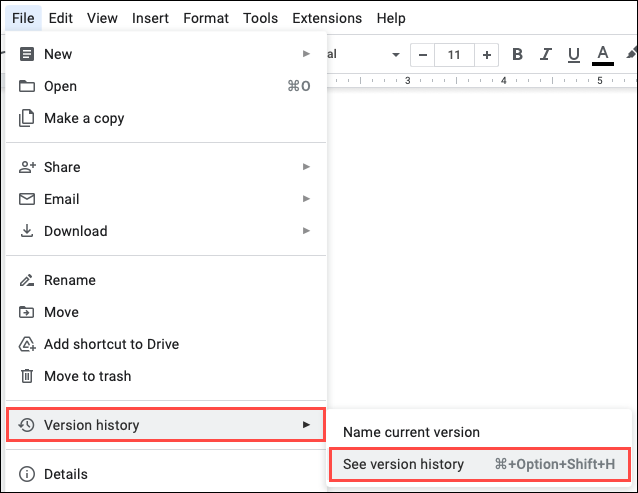
Możesz wtedy zobaczyć bieżący dokument w środku ze wszystkimi zmianami po prawej stronie. Edycje pokazują, jak wersja wyglądała w dniu i godzinie wyświetlanej w rogu.
Możesz także przywrócić konkretną wersję, którą widzisz, wybierając wersję i wybierając „Przywróć tę wersję” u góry.
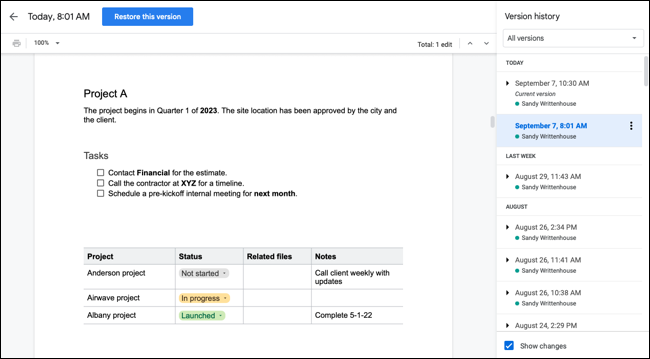
Powiadomienia o zmianach i komentarzach
Aby być na bieżąco z innymi osobami pracującymi nad dokumentem, gdy Ty nie jesteś, możesz otrzymywać powiadomienia o zmianach i komentarzach.
Uwaga: od września 2022 r. ta funkcja jest dostępna tylko w Dokumentach i Arkuszach Google, a nie w Prezentacjach.
Przejdź do Narzędzia > Ustawienia powiadomień lub Reguły powiadomień.
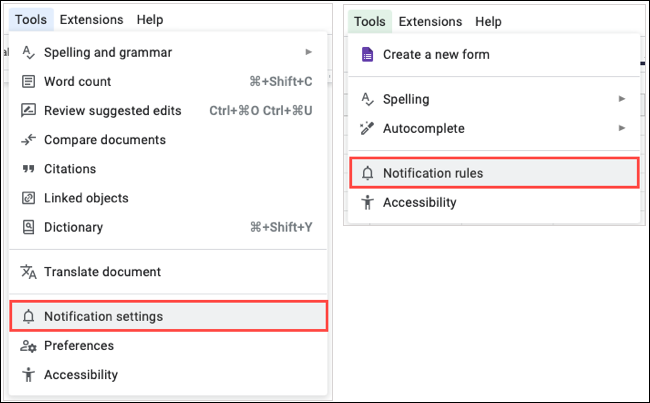
Wybierz elementy, o których chcesz otrzymywać powiadomienia, i kliknij "OK" lub "Zapisz".
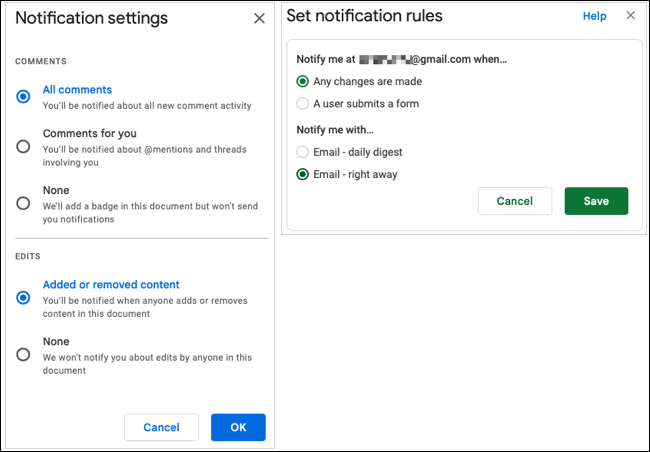
Po wprowadzeniu zmiany lub komentarza otrzymasz wiadomość na adres e-mail połączony z aplikacją Google.
Współpracownicy e-mail
Jednym z najprzydatniejszych narzędzi do współpracy, umożliwiającym kontaktowanie się ze wszystkimi naraz, jest funkcja Współpracownicy e-mail. Wystarczy kilka kliknięć, aby wysłać wiadomość e-mail do wszystkich osób, którym udostępniasz dokument, i oszczędzić czas potrzebny na otwieranie w tym celu aplikacji poczty e-mail.
Przejdź do Plik > E-mail > Współpracownicy poczty e-mail.

Gdy otworzy się wyskakujące okienko, zobaczysz wszystkich współpracowników wstępnie wypełnionych dla Ciebie. Po prostu dodaj wiadomość i opcjonalnie dostosuj wiersz tematu, który wyświetla nazwę dokumentu, i kliknij "Wyślij".
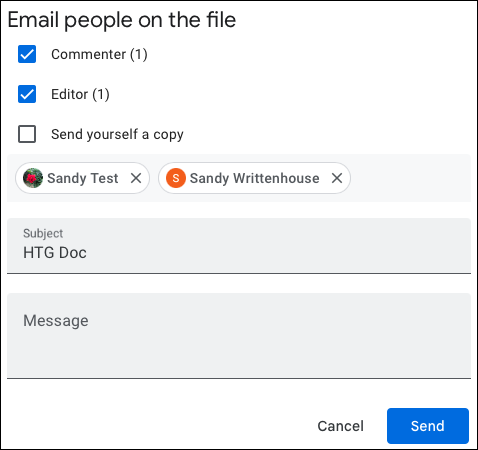
Zatwierdzenia dokumentów
Jeśli masz obsługiwane konto subskrypcji Google Workspace, Ty i Twój zespół możecie korzystać z funkcji zatwierdzania dokumentów. Pomaga to poprosić współpracowników o przejrzenie i zatwierdzenie dokumentu, co jest idealne do utrwalenia ostatecznej kopii.
POWIĄZANE: Jak poprosić o zatwierdzenie w Dokumentach, Arkuszach i Prezentacjach Google
Przejdź do Plik > Zatwierdzenia, aby otworzyć pasek boczny Zatwierdzenia. Następnie wybierz „Złóż wniosek”.
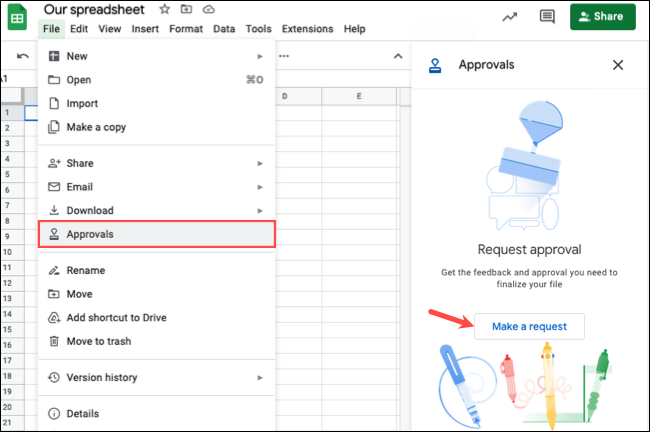
W wyskakującym okienku dodaj osoby zatwierdzające i dołącz wiadomość. Opcjonalnie możesz ustawić termin, zezwolić osobom zatwierdzającym na edycję dokumentu i zablokować plik przed wysłaniem prośby o zatwierdzenie.
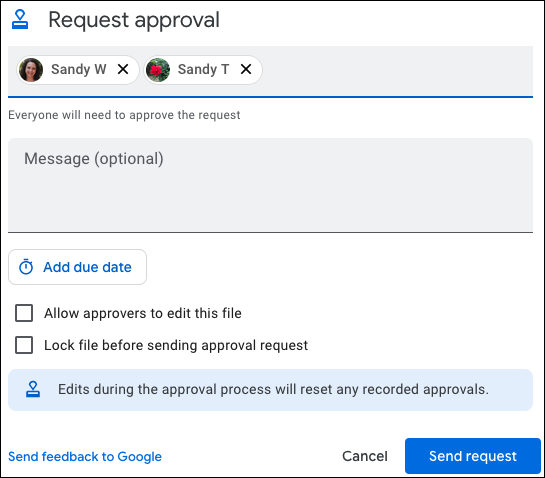
Aby wyświetlić stan zatwierdzeń, wróć do Plik > Zatwierdzenia i przejrzyj opinie i zatwierdzenia na pasku bocznym.
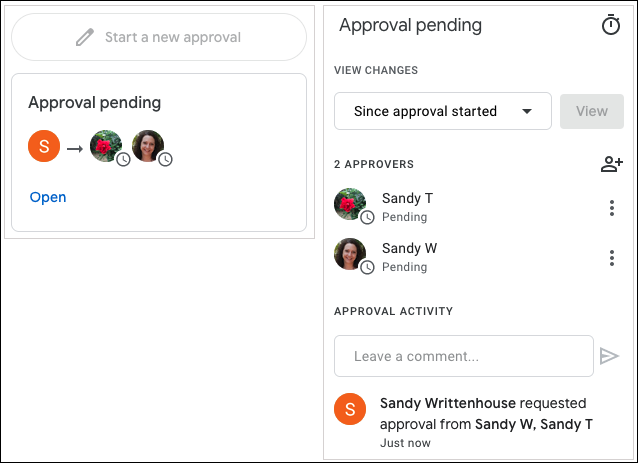
Zapoznaj się z naszym pełnym samouczkiem dotyczącym zatwierdzania dokumentów w Dokumentach Google, aby uzyskać szczegółowe informacje na temat typów kont, oczekujących zatwierdzeń i dodatkowych funkcji narzędzia.
Z biegiem czasu firma Google rozwinęła swoje aplikacje zwiększające produktywność, aby uwzględnić te przydatne i wygodne narzędzia do współpracy. Skorzystaj z nich w następnym dokumencie grupowym.
POWIĄZANE: 7 funkcji Arkuszy Google zwiększających produktywność
